מצא את כל משימות התחזוקה האוטומטיות ב-Windows 10
כאשר אינך משתמש במחשב, Windows 10 מבצע מספר משימות תחזוקה. משימות מתוזמנות אלו מוגדרות לפעול באופן אוטומטי מחוץ לקופסה. אחד מהם הוא תחזוקת מחשבים. זוהי משימה מורכבת המבצעת מספר פעולות כדי לשמור על מערכת ההפעלה שלך נקייה ומוגדרת כהלכה. הוא מבצע משימות שונות כמו איתור ותיקון קיצורי דרך שבורים, הסרת קיצורי שולחן עבודה שאינם בשימוש, תיקון זמן המערכת ועוד.
פרסומת
כברירת מחדל, משימת תחזוקת המחשב האוטומטית מוגדרת לביצוע הפעולות הבאות:
- הסרת קיצורי דרך שבורים. אם יש לך יותר מ-4 קיצורי דרך שבורים בתפריט התחל ובשולחן העבודה, Windows 10 תסיר אותם. קיצורי דרך כאלה בדרך כלל מצביעים על קבצי הפעלה שאינם קיימים יותר, למשל, לאחר מחיקת תיקיית האפליקציה מ-Programme Files באופן ידני.
- סמלי שולחן העבודה שלא נעשה בהם שימוש במשך 3 חודשים יוסרו.
- שעון המערכת ייבדק ויסונכרן עם שרת זמן.
- דיסקים קשיחים ייבדקו לאיתור שגיאות במערכת הקבצים.
- היסטוריית פתרון הבעיות ודוחות השגיאות שישנים יותר מחודש יוסרו.
ישנן מספר משימות תחזוקה אחרות המוגדרות להתחיל אוטומטית ב-Windows 10. אולי יעניין אותך למצוא אותם.
ניתן לעשות זאת באמצעות פקודת PowerShell אחת. PowerShell היא צורה מתקדמת של שורת פקודה. הוא מורחב עם קבוצה ענקית של cmdlets מוכנים לשימוש ומגיע עם היכולת להשתמש ב-.NET framework/C# בתרחישים שונים. הנה איך זה יכול להיעשות.
כדי למצוא את כל משימות התחזוקה האוטומטיות ב-Windows 10, תעשה את הדברים הבאים.
- לִפְתוֹחַ פגז כוח.
- הקלד או העתק-הדבק את הפקודה הבאה בקונסולת PowerShell:
Get-Scheduled Task |? {$_.הגדרות. MaintenanceSettings} | Out-GridView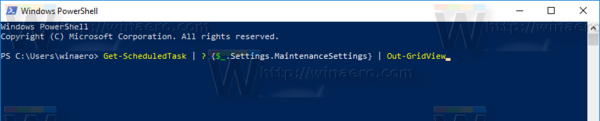
- בפלט תמצא רשימה של כל משימות התחזוקה האוטומטיות. הרשימה כוללת את הנתיב, השם והמצב של כל משימה ב-Task Scheduler.

ה-cmdlet Get-ScheduledTask הוא מעטפת ל-API של מתזמן המשימות. הפלט שלו מסונן כדי להציג רק משימות תחזוקה של Windows.
זהו זה.

